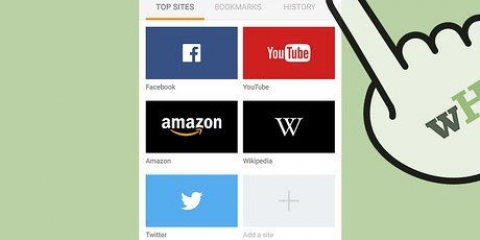Hvis du kobler til en FTP-proxy, skriv inn denne i "FTP Proxy"-feltet. Hvis du vil bruke én proxy-server for alle protokoller, merk av i boksen under "HTTP Proxy". Trykk OK for å lagre endringene. Du må kanskje starte Firefox på nytt for at endringene skal tre i kraft.
Angi proxy-innstillinger i firefox
Hvis du ønsker å surfe mer anonymt, eller hvis du trenger å koble til bedriftens server for jobb, kan du bruke internett via en proxy. For å koble til ønsket proxy-server, må du endre noen innstillinger i Firefox-nettleseren. Les følgende veiledning for å finne ut hvordan.
Trinn

1. Klikk på Firefox-menyen. Velg Alternativer fra undermenyen.

2. Åpne kategorien Avansert. Du finner disse på høyre side nederst i listen over kategorier. Klikk på fanen Nettverk.

3. Klikk på Innstillinger-knappen. Dette åpner vinduet Tilkoblingsinnstillinger.

4. Velg "Manuell proxy-konfigurasjon". Etter dette kan du fylle ut dataene i feltene nedenfor.

5. Skriv inn proxy-detaljer. Skriv inn proxy-serveren du vil koble til i "HTTP Proxy"-feltet. Hvis du trenger å angi en spesifikk port, gjør du det i "Port"-feltet.
Tips
- Du finner proxy-servere på http://www.offentlige proxy-servere.no/
- Du kan finne anonyme proxy-servere på http://www.kul proxy.netto/indeks.php?action=anonym-proxy-liste
Advarsler
- Det er aldri en god idé å bruke dette til å omgå et skole- eller jobbfilter. Hvis du blir tatt, kan du få store problemer.
- Bruk en server du stoler på. Proxy-servere kan hente inn mye informasjon om datamaskinen din, til og med brukernavn og passord.
Artikler om emnet "Angi proxy-innstillinger i firefox"
Оцените, пожалуйста статью
Populær